Piszkozat készítése és tartalom hozzáadása a Microsoft 365-höz készült Copilottal a Loopban.
Megjegyzés: A funkciók használatához Copilot a Loop-ban licenc szükséges. Megoszthatja a Copilot-tartalmakat, hogy együttműködhessen olyan Loop felhasználókkal, akik nem rendelkeznek licenccel.
Függetlenül attól, hogy egy Loop összetevőből, lapról vagy munkaterületről kezdi a munkát, a Microsoft 365 Copilot-ot használhatja a Loop-ban tartalmak piszkozatának elkészítéséhez, ötletgyűjtéshez, átíráshoz és a csapattal való együttműködéshez.

Időtartam: 1 perc 28 másodperc
-
Jelöljön ki egy üres Loop oldalon található tetszőleges helyet. Ezután a beszúráshoz válassza a Piszkozat a Copilot, majd a "/" lehetőséget a(z) beillesztéshez, vagy kattintson a Copilot gombra a képernyő jobb szélén.

-
Nyissa meg a "/" menüt, és válassza a Piszkozat lap tartalma lehetőséget.
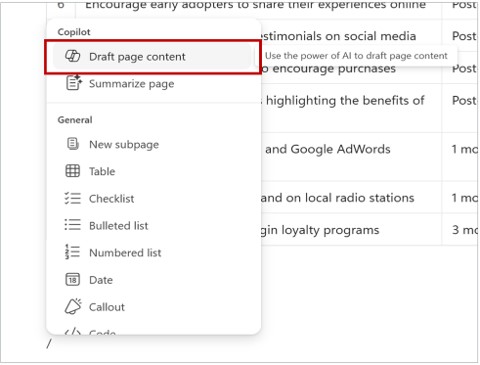
-
A beviteli területen írja be a kérést, vagy hogy mire van szüksége. Például készítse el egy hírlevél piszkozatát a tökéletes profilkép készítéséről, vagy hozzon létre egy üzleti tervet egy eszköz startupjához.

-
Ha javaslataira van szüksége, válassza a Létrehozás, Ötletgyűjtés, Terv vagy Leírás lehetőséget. Tekintse át példákat, hogy miket kérhet a Copilot-tól. Például:
-
Hozzon létre egy táblázatot az előjegyzési tervünkhöz, hogy új ügyfeleket vonzzon a közösségi médiával
-
Ötleteljen módszerekről a csapat hangulatának növeléséhez
-
Tervezze meg egy termékbevezetés részleteit
-
Magyarázza el a kétfaktoros hitelesítés fontosságát egy gyermeknek
Tipp: A parancsok létrehozásakor adjon meg kontextust, legyen konkrét azzal kapcsolatban, amit szeretne, és használja a közös nyelvet. Ihletért használja a Loop Copilot kéréseket.
-
-
Igény szerint szerkessze a parancsot.
-
Válassza a Küldés lehetőséget.
-
Ha azt szeretné, hogy a Copilot leálljon, válassza a Leállítás lehetőséget, vagy használja a Bezárás gombot.

Tartalomkészítők azonosítása
Ha meg szeretné találni, hogy ki írta a dokumentum különböző részeit, beleértve azt, amit a Copilot írt, bal gombbal kattintson a szövegre. Ekkor megjelenik egy profilkép. Válassza ki a profilképet annak megtekintéséhez, hogy a bekezdés mely részeit hozta létre a Copilot.
Szerkesztési előzmények áttekintése
Ha meg szeretné tekinteni a szerkesztési előzményeket, válassza a Copilot gombot a képernyő jobb szélén. Megtekintheti az Ön vagy a csapattársai által használt kéréseket, vagy nyomon követheti a tartalom létrehozásának útját.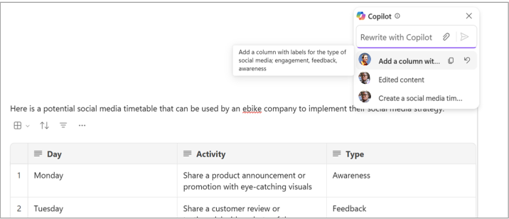
A Copilot-együttműködés valós idejű megtekintése
Ha nem rendelkezik Copilot licenccel, továbbra is megoszthatja és szerkesztheti a csapatában a Copilot-tal létrehozott tartalmakat. Azt is láthatja, amikor csapattársai valós időben használják a Copilot-ot.
További információ
Üdvözli a Copilot a Loopban A Copilot a Loopban tanulási munkamenet megtekintéseEredmények szerkesztése Loop lapon a Copilottal a LoopbanMicrosoft Copilot súgó és képzés











